Linux'un seçebileceği çok fazla masaüstü ortamı vardan. Güzel Tarçın masaüstü ortamına, ‘sadece çalışır’ Pantheon masaüstü ortamına, hafif ve özelleştirilebilir LXQt masaüstü ortamına veya daha geleneksel Mate masaüstü ortamına sahipsiniz. Seçim için şımarıksınız ve neredeyse her ihtiyaca cevap veren bir masaüstü ortamı var. Bununla birlikte, doğru masaüstü ortamını hala bulamadıysanız, kendi ortamınızı yaratmayı düşünebilirsiniz. Bu masaüstü ortamının temeli, Openbox pencere yöneticisidir. Bununla beraber, kullanıcılar çok basit bir masaüstü ortamı elde edebilir ve bunun üzerine inşa edebilirler.
Openbox pencere yöneticisi çok popülerdir ve birçok farklı masaüstü ortamında kullanılır. İşte sisteminize nasıl kuracağınız.
Ubuntu
sudo apt install openbox feh tint2 docky pcmanfm
Debian
sudo apt install openbox tint2 docky pcmanfm
Arch Linux
sudo pacman -S openbox tint2 docky pcmanfm
fötr şapka
sudo dnf install openbox tint2 docky pcmanfm
OpenSUSE
sudo zypper install openbox tint2 docky pcmanfm
Diğer
Linux dağıtımınız için Openbox listelenmemiş mi? Endişelenme, yine de alabilirsin! Paket yöneticinizi açın, “openbox” arayın ve kurun!
Openbox dışında diğer paketleri de yüklediğinizden emin olun. Docky, Feh, Tint2 ve Pcmanfm gibi şeyler, çalışan bir Openbox tabanlı masaüstü ortamına sahip olmak için çok önemlidir.
Duvar Kağıdını Ayarlama
Openbox çok az bir pencere yöneticisidir. Harika bir masaüstü olma potansiyeline sahip, ancak kutunun dışında bakılacak bir şey yok. Masaüstü ve renk şeması tamamen seçili Openbox temasına dayanır. Bu, kullanıcının duvar kağıdının olmadığı ve bir tane ayarlayamadığı anlamına gelir. Sonuç olarak, duvar kağıdını ayarlamak için üçüncü taraf bir araç gerekir. Masaüstünde sağa tıklayın ve bağlam menüsünden Terminali açın. Terminalde şu komutu girin:
feh --bg-scale /path/to/wallpaper.jpg
Feh komutunu çalıştırmak, duvar kağıdını, belirlediğiniz resim ile anında değiştirir.
Pencere Yöneticisi Teması

Daha önce de belirtildiği gibi, pencere yöneticisiOpenbox pencere yöneticisi çok önemlidir. Yeni bir tema seçmek için Obconf'u açın: pencere yöneticisi yapılandırma aracı. Obconf'ta kurulu tüm pencere yöneticisi temaları listelenir. Listeden birine tıklayarak yeni bir tane seçin. Masaüstü ve pencere yöneticisi anında seçilen temaya geçecektir.
Box-look.org adresinden yeni Openbox temalarını indirin.
Panel Seçmek
Openbox pencere yöneticisinin bir paneli yoktur. Bazıları için bu gayet iyi, çünkü zaten her şeyi tam ekranda kullanmak istiyorlar. Bununla birlikte, Openbox pencere yöneticisi bir panelle daha misafirperver.
Yükleme işlemi sırasında iki panel kuruldu; Ton 2 ve Docky. Panellerin her birine genel bakışı okuyun ve kurulumunuzda hangisinin kullanılacağına karar verin.
Tint2
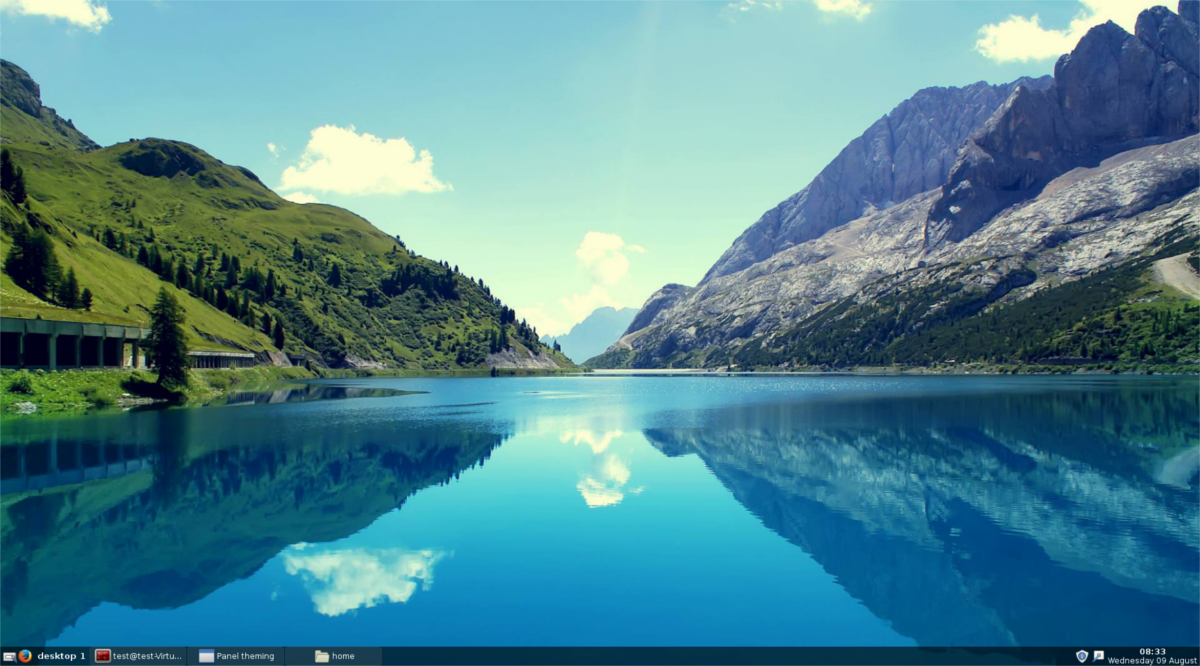
Biraz daha hafif bir şey ister misiniz? Bunun yerine Tint2'yi yeni kurulumunuzla kullanmayı düşünün. Delicesine yapılandırılabilir basit, X pencere tabanlı bir panel. Ek olarak, Tint2 paneli bildirimler ve sistem tepsisi desteği ile birlikte gelir, böylece kullanıcıların bu hafif panele geçerken özellikleri kaybetme konusunda endişelenmelerine gerek yoktur. Kaynaklara ışık tutmaz ve çok fazla grafik güç kullanmaz. Bu, ne kadar hafif olduğu için Openbox'a gidenler için mükemmeldir. Tint2 panel sistemi, kullanıcıların birçok farklı türde panel düzeni ve tasarımı seçmesini sağlayan bir yapılandırma aracıyla birlikte gelir.
Docky
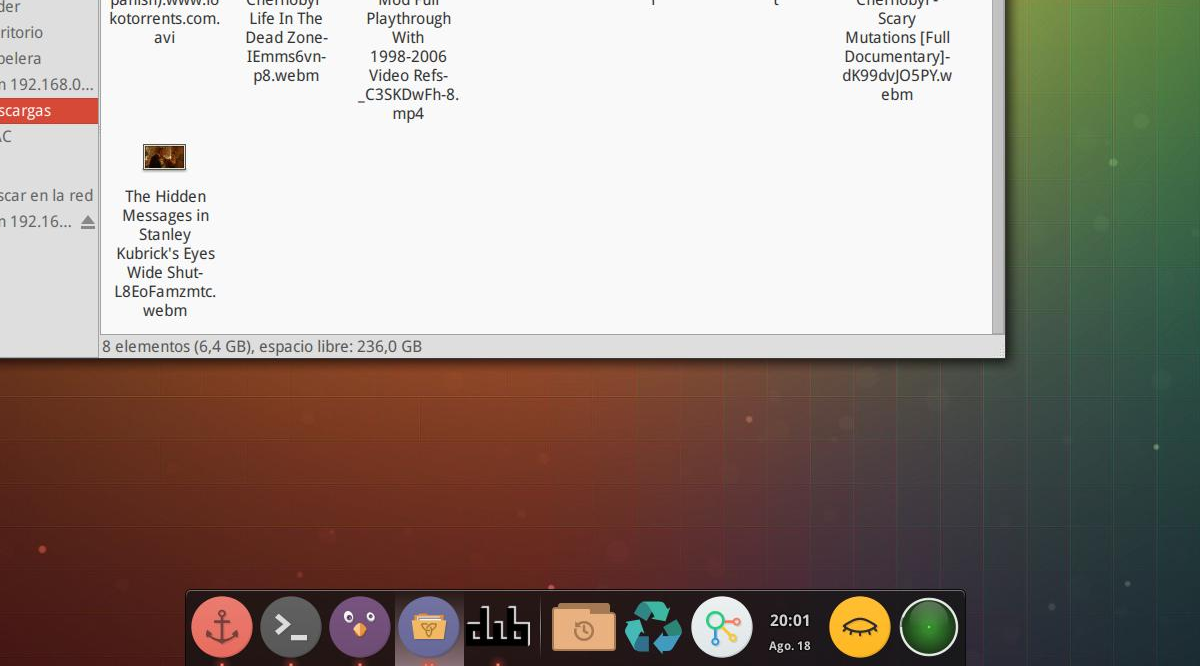
Docky, minimalist, Mac benzeri bir paneldir.Linux topluluğunda çok popüler. Sağlam bir ayara sahiptir ve hatta bildirimleri ve widget'ları (diğer masaüstü ortam panelleri ve yuvaları gibi) kullanma becerisine sahiptir.
Yeni Openbox tabanlı masaüstü ortamınız için şık, kullanımı kolay ve yapılandırılmış bir panel arıyorsanız, bu iyi bir seçimdir.
Başlangıç Komut Dosyasını Ayarlama
Bir panel seçtiniz (Tint2 veya Docky),Pcmanfm dosya yöneticisini kurdunuz, duvar kağıdını ayarladınız ve hatta bir Openbox teması seçtiniz. Sonuçta, yeni özel masaüstü ortamınız kullanıma hazır - neredeyse. Hala yapılacak önemli bir şey var: başlangıç betiğini oluşturun.
Başlangıç komut dosyası önemlidir, Openbox'a tüm ayarlarınızı yüklemesini vb.
nano ~/.config/openbox/autostart
Otomatik başlatma dosyasının içinde liste yapın (bir satırdatime) Openbox başlar başlamaz çalışması gereken komutlar. Bu, duvar kağıdını ayarlamak, seçim panelinizi başlatmak vb. Anlamına gelir. Bunun gibi bir şeye benzemeli:
xset -b feh --bg-scale /path/to/wallpaper.jpg & nm-applet & tint2 &
Not: renk tonu panelini kullanmıyor musunuz? Docky'yi yerine koyun.

Otomatik başlatma dosyanızı tamamladığınızda, dosyayı Ctrl + O ile kaydedin ve Nano'yu kapatın. Yeniden Başlatın ve Openbox panelinize / rıhtım, duvar kağıdı ve eklemiş olabileceğiniz başka herhangi bir şeyle yüklenir.
Sonuç
Openbox mükemmel bir pencere yöneticisidir. Çoğu zaman Openbox, diğer Linux masaüstü ortamlarıyla bağlantılı olarak kullanılır. Bu uygulamalar harika ve çok iyi çalışıyor ancak kullanıcılar yalnızca Openbox'ı kullanmayı düşünmelidir. Bunun üzerine biraz inşa ettikten sonra, gerçek bir potansiyeli var.













Yorumlar